Cet article fournit des réponses à des questions courantes sur la sauvegarde de bases de données SAP HANA avec le service Sauvegarde Microsoft Azure.
Sauvegarde
Combien de sauvegardes sont prises en charge par jour ?
Vous pouvez disposer d’une sauvegarde complète planifiée et de plusieurs sauvegardes à la demande par jour.
| Types de sauvegarde | Sauvegarde planifiée | Sauvegardes à la demande |
|---|---|---|
| Complète | Une seule prise en charge par jour. | Plusieurs fois par jour pris en charge. |
| Delta (différentielle/incrémentielle) | Une seule prise en charge par jour. Remarque Les sauvegardes différentielles peuvent être planifiées uniquement quand aucune sauvegarde complète n’est planifiée pour un jour donné. En outre, un seul type de sauvegarde Delta (différentielle/incrémentielle) peut être planifié dans une stratégie de sauvegarde. |
Plusieurs fois par jour pris en charge. |
Où puis-je trouver des alertes liées à la sauvegarde ?
Les travaux de sauvegarde réussis ne génèrent pas d’alertes. Les alertes ne sont envoyées qu’en cas d’échec de la sauvegarde. Découvrez comment utiliser le portail Azure pour afficher les alertes de sauvegarde.
Comment vérifier si ma sauvegarde (planifiée/à la demande) est exécutée avec succès ?
Vous pouvez vérifier l’état de vos sauvegardes (planifiées/à la demande) à partir de l’un des emplacements suivants :
Travaux de sauvegarde : Sauvegarde Azure affiche tous les travaux déclenchés manuellement dans la section Travaux de sauvegarde sur le portail Azure.
Les travaux que vous voyez dans le portail Azure incluent la découverte de bases de données et l’inscription des opérations, ainsi que les opérations de sauvegarde et de restauration. Les travaux planifiés, notamment les sauvegardes de fichiers journaux, n’apparaissent pas dans cette section. Les sauvegardes déclenchées manuellement à partir des clients natifs SAP HANA (Studio/Cockpit/DBA Cockpit) ne sont pas non plus indiquées ici.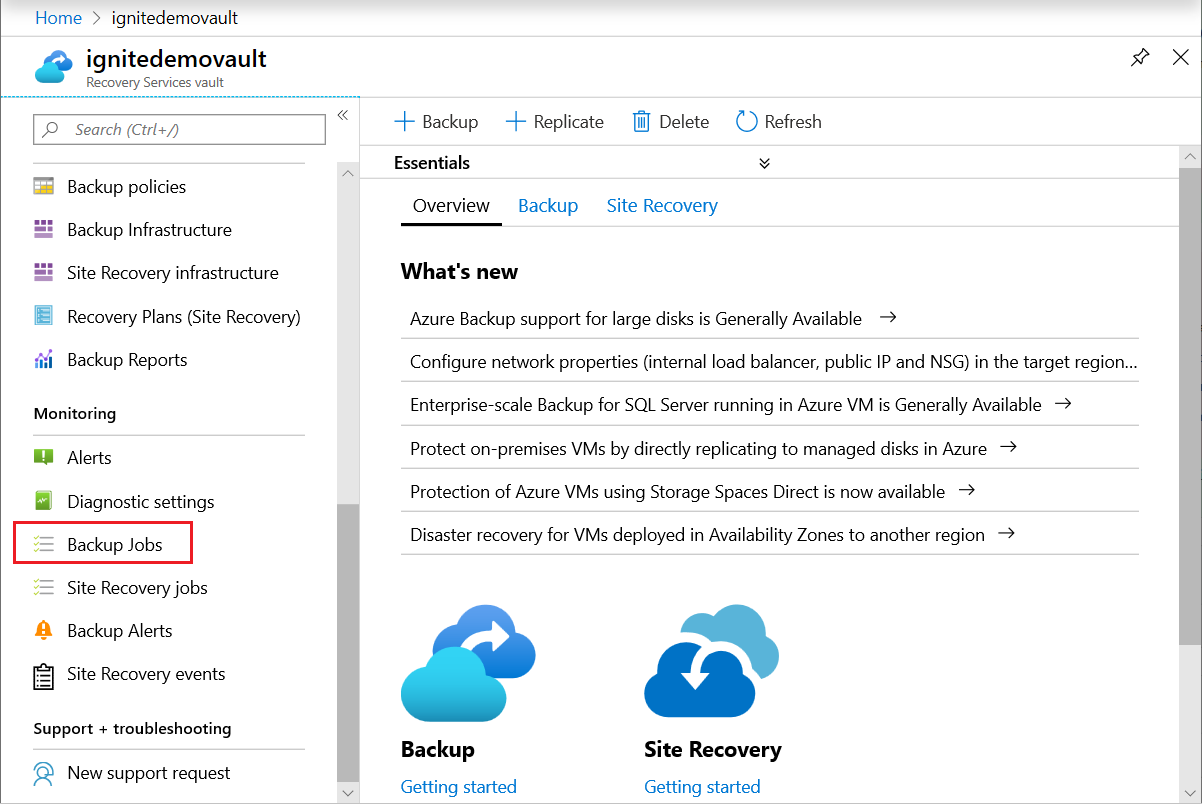
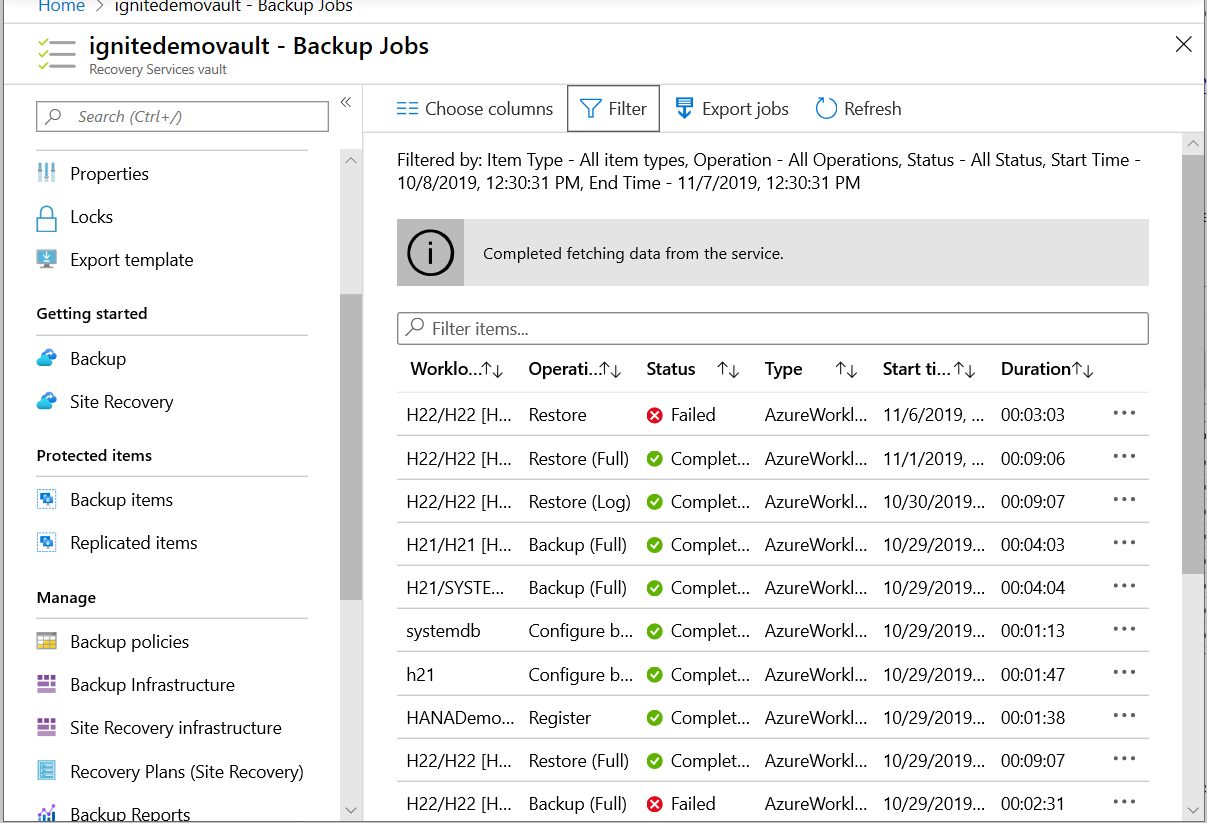
Alertes de sauvegarde : les alertes vous aident à surveiller les sauvegardes des bases de données SAP HANA. Elles vous aident à vous concentrer sur les événements requis, vous épargnant ainsi l’effort de vérification fréquente de la multitude d’événements qu’une sauvegarde génère. Pour plus d’informations, consultez Afficher les alertes de sauvegarde.
Rapports de sauvegarde : les rapports constituent une autre manière d’afficher l’état de vos travaux de sauvegarde. Vous rapports se présenteront comme suit :
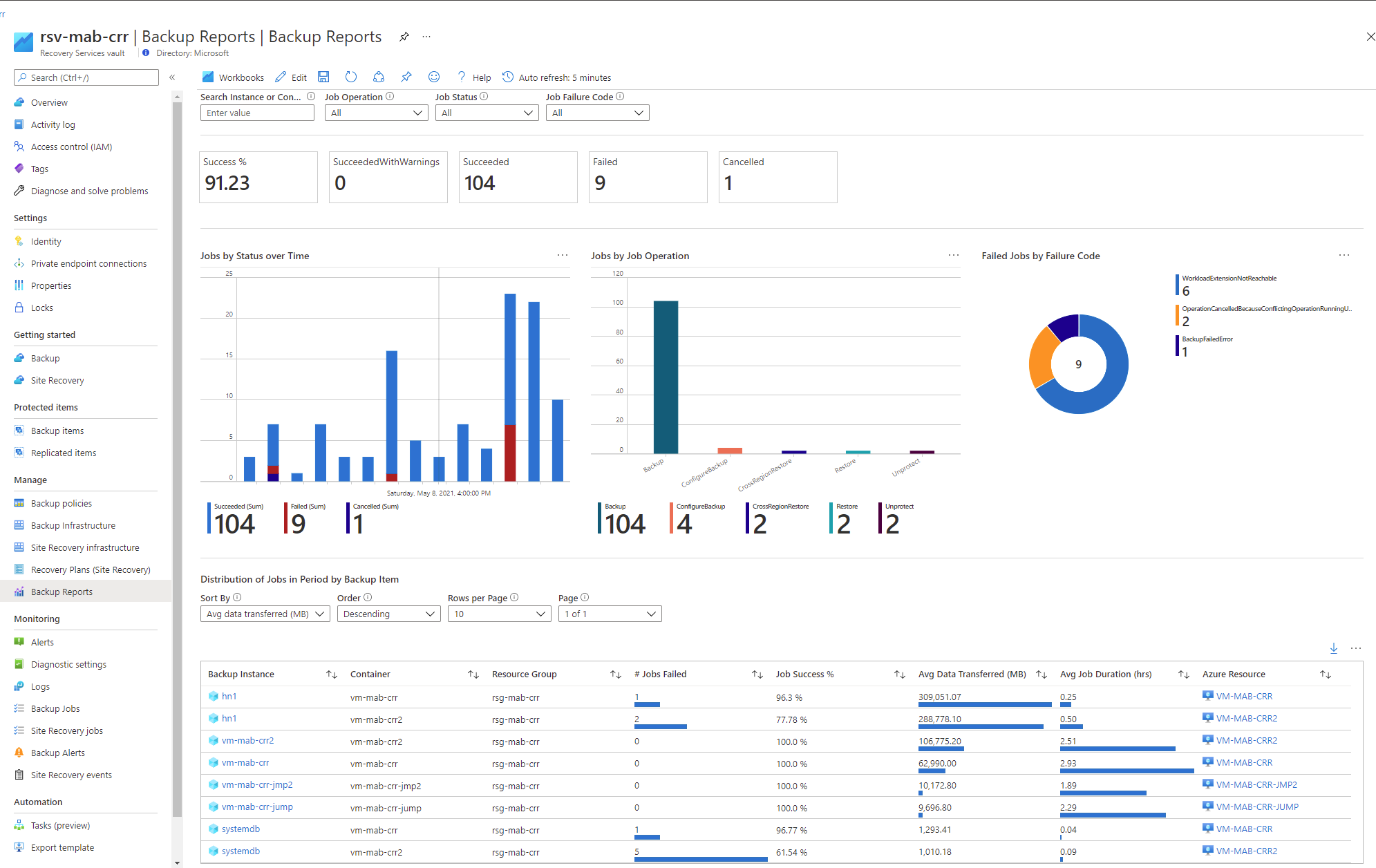
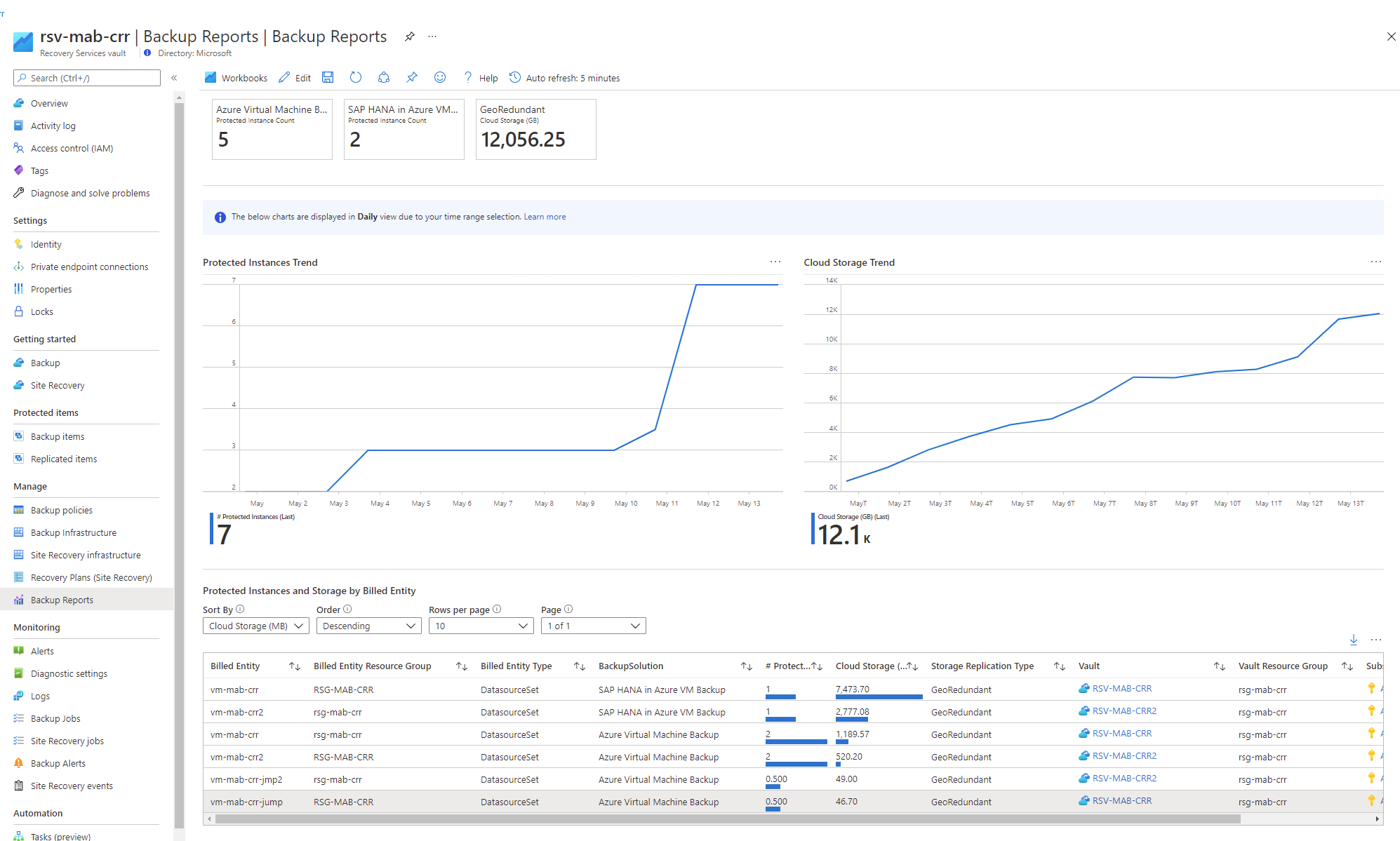
Découvrez Comment configurer des rapports de sauvegarde Azure.
Clients natifs SAP HANA : si vous êtes un client SAP HANA, vous pouvez également utiliser HANA Studio, un des clients HANA les plus courants. Dans ce client, accédez à Console de sauvegarde ->Catalogue de sauvegarde pour voir l’état de la sauvegarde.
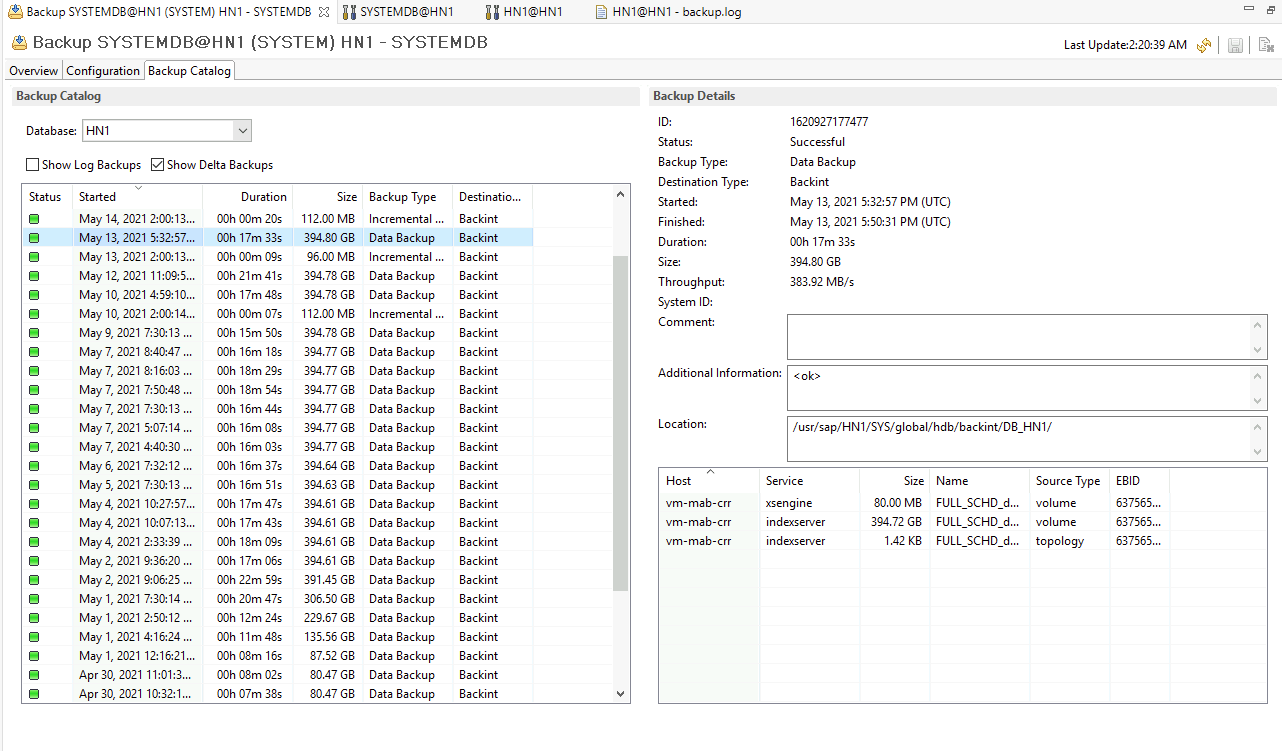
Les travaux de sauvegarde planifiés sont-ils affichés dans le menu Travaux de sauvegarde ?
Le menu Tâche de sauvegarde affiche uniquement les tâches de sauvegarde à la demande en cours, ayant réussi ou échoué. Pour les tâches planifiées, utilisez Azure Monitor.
Quelle est la période de rétention des sauvegardes complètes de réparation automatique déclenchées en raison des erreurs LSNValidation ?
Le service Sauvegarde Azure ne définit pas une période de rétention explicite sur les sauvegardes complètes de réparation automatique. Cette sauvegarde est conservée jusqu’au moment où vous conservez les sauvegardes delta dépendantes (différentielles ou incrémentielles) et les sauvegardes de journal. Une fois que vous avez supprimé la dernière sauvegarde dépendante sur cette sauvegarde de réparation automatique, celle-ci est également supprimée.
Une sauvegarde complète et une sauvegarde de fichier journal peuvent-elles s’exécuter simultanément ?
Oui, une sauvegarde complète et une sauvegarde de fichier journal peuvent s’exécuter simultanément. Ceci se produit de l’une des façons suivantes :
- Une sauvegarde complète est en cours et une sauvegarde de journal est déclenchée : la sauvegarde de journal doit réussir, indépendamment de la sauvegarde complète en cours, Sauf si la sauvegarde complète déclenchée était une solution complète pour gérer tout saut de chaîne LSN.
- Une sauvegarde de fichier journal est en cours et une sauvegarde complète est déclenchée : les deux sauvegardes doivent s’exécuter simultanément et réussir.
Les bases de données futures sont-elles automatiquement ajoutées pour la sauvegarde ?
Non, cette opération n’est pas prise en charge actuellement.
Si je supprime une base de données d’une instance, qu’advient-il des sauvegardes ?
Si une base de données est supprimée d’une instance SAP HANA, des tentatives de sauvegarde de cette base de données sont toujours effectuées. Cela implique que la base de données supprimée devient défectueuse sous Éléments de sauvegarde mais reste protégée. Pour ne plus protéger cette base de données, utilisez Arrêter la sauvegarde avec Supprimer des données sur cette base de données.
Si je modifie le nom de la base de données après qu’elle a été protégée, comment se comportera-t-elle ?
Une base de données renommée est traitée en tant que nouvelle base de données. Par conséquent, le service gère cette situation comme si la base de données était introuvable et les sauvegardes échouent. La base de données renommée s’affiche sous la forme d’une nouvelle base de données et doit être configurée pour la protection.
Comment commencer à sauvegarder mes bases de données SAP HANA à l’aide d’Azure Backup ?
Reportez-vous au didacticiel pour obtenir un guide étape par étape pour démarrer avec Azure Backup pour les bases de données SAP HANA. Vous pouvez également utiliser CLI pour configurer et gérer les sauvegardes.
Existe-t-il des conditions préalables à la sauvegarde des bases de données SAP HANA à l’aide d’Azure Backup ?
Consultez les conditions préalables pour l’utilisation de Sauvegarde Azure avec SAP HANA.
Les sauvegardes seront-elles opérationnelles après la migration SAP HANA de SDC vers MDC ?
Reportez-vous à cette section du Guide de résolution des problèmes.
Comment faire vous assurer que les sauvegardes continuent après la mise à niveau de mon instance HANA dans la même version de HANA ?
Reportez-vous à cette section du Guide de résolution des problèmes.
Puis-je configurer la sauvegarde d’Azure HANA sur une adresse IP virtuelle (équilibreur de charge) et non sur une machine virtuelle ?
Nous ne sommes pas en mesure de configurer la solution sur une adresse IP virtuelle ou un proxy pour le moment. Une machine virtuelle est nécessaire pour exécuter la solution.
Comment puis-je déplacer des sauvegardes à la demande (déclenchées à partir de clients natifs HANA) vers le système de fichiers local plutôt que dans le coffre Azure ?
Vous pouvez déclencher une sauvegarde à la demande avec des clients natifs SAP HANA sur le système de fichiers local au lieu de Backint. Découvrez comment gérer les opérations avec des clients natifs SAP.
Comment gérer ou nettoyer le catalogue HANA pour la base de données sur laquelle la sauvegarde Azure est activée ?
Vous pouvez élaguer le catalogue HANA en utilisant les méthodes recommandées par SAP, comme les instructions BACKUP CATALOG DELETE ou HANA Studio/Cockpit. Découvrez comment gérer les opérations avec des clients natifs SAP.
Que se passe-t-il si je n’arrête pas la protection (avec conservation des données) sur le nœud secondaire/inactif de la configuration HSR ?
Pour la réplication de système HANA (HSR), le nœud secondaire n’accepte aucune connexion. Une fois la sauvegarde configurée, le service Sauvegarde Azure effectue un test ping périodique et échoue. Parfois, ces échecs de tentatives sont reflétés sur le nœud principal. Après plusieurs défaillances, l’utilisateur est bloqué, puis le nœud principal commence à échouer avec l’erreur ODBCConnectionError.
Nous avons remarqué que tous les utilisateurs ne rencontrent pas ce problème. Nous vous recommandons d’examiner la raison pour laquelle les utilisateurs sont bloqués dans le nœud principal quand la connexion utilisateur échoue sur le nœud secondaire.Une fois que vous avez exécuté le script de préinscription, les informations utilisateur sont mises à jour avec le nouveau nœud principal. Ensuite, la connexion pour tenter la sauvegarde est rétablie. Toutefois, il se peut que vous soyez à nouveau confronté au même scénario.
En outre, les sauvegardes (sauvegardes complètes) qui échouent sur le nœud secondaire créent des alertes.
Pour éviter les problèmes ci-dessus, nous vous recommandons d’arrêter la protection d’un nœud une fois qu’il devient secondaire (afin qu’aucune connexion ne soit tentée et que l’utilisateur ne soit pas bloqué), et de reprendre la protection de ce nœud une fois qu’il devient principal. Si vous ne rencontrez pas cette situation de verrouillage sur les configurations HSR et que vous êtes familiarisé avec les alertes générées, vous pouvez configurer des sauvegardes sur les deux nœuds afin que le service gère la reprise et la restauration automatique.
Quelles sont les performances en matière de débit de sauvegarde et de restauration fournies par le service Sauvegarde Azure et comment configurer mon système HANA pour utiliser ce débit maximal ?
Reportez-vous aux performances de débit de sauvegarde et de restauration qu’offre le service Sauvegarde Azure pour les charges de travail HANA.
Pour configurer votre système HANA afin de tirer parti des performances améliorées, utilisez les ressources suivantes :
- Sélectionner un type de disque pour les machines virtuelles Azure IaaS - disques managés
- Niveaux de performance des disques managés Azure
- Série M
- Configurations du stockage des machines virtuelles SAP HANA Azure
Notes
Vous pouvez également limiter les performances de débit de sauvegarde. Plus d’informations
Puis-je modifier les performances de sauvegarde en modifiant la propriété « parallel_backup_using_backint » dans le fichier « global.ini » SAP HANA ?
Actuellement, Sauvegarde Azure pour SAP HANA accepte 1 comme valeur de la propriété parallel_backup_using_backint. Toutefois, Sauvegarde Azure fractionne ce flux unique en plusieurs flux pour de meilleures performances.
HSR prend-il en charge la sauvegarde des instances de base de données au moyen d’instantanés ?
Seules les sauvegardes basées sur Backint sont actuellement prises en charge pour HSR. Les instantanés ne le sont pas encore.
Dois-je exécuter la nouvelle détection de l’instance uniquement sur le serveur marqué « Prêt » ou également sur celui marqué « Non prêt » ?
Vous devez exécuter la nouvelle détection de l’instance sur le serveur marqué « Non prêt » pour une mise à jour de son état.
La connexion de l’environnement Azure au réseau local à l’aide d’ExpressRoute et du tunneling forcé configuré dirige tout le trafic vers le réseau local. Comment configurer les paramètres pour empêcher le trafic de sauvegarde de charge de travail Azure SAP HANA Server de passer par le réseau local, et de se connecter directement au coffre Recovery Services ?
Durant l’opération de sauvegarde, le travail de sauvegarde se connecte à trois points de terminaison de service, AzureBackup, AzureStorage et Microsoft Entra ID. In this scenario, we recommend you to configure the Service Endpoint to AzureStorage, ce qui permet d’envoyer directement le trafic du réseau virtuel vers le stockage. Pour Sauvegarde Azure et Microsoft Entra ID, vous pouvez configurer la fonctionnalité UDR sur les étiquettes de service afin que le trafic soit acheminé vers le réseau principal au lieu de l’environnement local.
Pourquoi le nœud de la région Ouest des États-Unis apparaît-il sous l'espace de stockage des services de récupération de la région Est des États-Unis ?
L'espace de stockage des services de restauration affiche tous les nœuds qui font partie de la réplication du système SAP HANA. Tous les nœuds sont listés ici selon la sortie hdbnsutil. Cependant, conformément au comportement attendu, seul le nœud configuré dans cette chambre forte est enregistré.
Quand un fichier commençant par « hdbbackint » est-il généré dans « /var/tmp » et comment est-il utilisé ?
Lorsque vous déclenchez la tâche de sauvegarde à l'aide de l'agent Backint hdbbackint, il écrit des informations dans le répertoire /var/tmp. Par exemple, si une erreur se produit pendant le processus de sauvegarde, le message d'erreur est écrit dans un fichier du répertoire /var/tmp. Le nom du fichier est créé au format hdbbackint_<SID>.<random_string>, où <SID> est l'identifiant système de l'instance SAP HANA et <random_string> est une chaîne générée de manière aléatoire.
Que se passe-t-il si je supprime le fichier hdbbackint dans le répertoire /var/tmp ?
Le processus de sauvegarde n'est pas affecté si vous supprimez le fichier hdbbackint dans le répertoire /var/tmp. Cependant, il se peut qu'elle supprime les messages d'erreur qui ont été écrits dans le fichier au cours du processus de sauvegarde.
Restaurer
Combien de restaurations sont prises en charge par jour ?
Vous pouvez effectuer un maximum de 10 restaurations par système HANA ou instance par jour. Notez que, si une restauration est annulée ou échoue, elle est également considérée comme une tentative de restauration.
Pourquoi ne puis-je pas voir le système HANA sur lequel ma base de données doit être restaurée ?
Vérifiez que toutes les conditions préalables pour la restauration vers la cible de l’instance SAP HANA sont remplies. Pour plus d’informations, consultez Conditions préalables - Restaurer des bases de données SAP HANA dans une machine virtuelle Azure.
Pourquoi la restauration du remplacement de la base de données a-t-elle échoué pour ma base de données ?
Assurez-vous que l’option Forcer le remplacement est sélectionnée lors de la restauration.
Pourquoi l’erreur : « Les systèmes source et cible pour la restauration ne sont pas compatibles » apparaît-elle ?
Reportez-vous à la note SAP HANA 1642148 pour voir quels types de restauration sont actuellement pris en charge.
Est-ce que je peux utiliser une sauvegarde d’une base de données en cours d’exécution sur SLES pour effectuer une restauration vers un système RHEL HANA ou vice versa ?
Oui, vous pouvez utiliser des sauvegardes en continu déclenchées sur une base de données HANA en cours d’exécution sur SLES pour la restaurer vers un système RHEL HANA, et vice versa. Autrement dit, la restauration entre systèmes d’exploitation est possible à l’aide de sauvegardes en continu. Toutefois, vous devez vous assurer que le système HANA vers lequel vous souhaitez restaurer et le système HANA utilisé pour la restauration sont tous deux compatibles pour la restauration en fonction de SAP. Pour connaître les types de restauration compatibles, consultez la Note SAP HANA 1642148.
Puis-je télécharger uniquement un sous-ensemble de fichiers pendant la restauration en tant que fichiers ?
Oui, vous pouvez télécharger des fichiers partiellement comme documentés ici.
Dois-je désactiver le HSR sur l’environnement natif SAP HANA pendant la restauration « SYSTEMDB + Tenant DB » pour l’installation de HSR ?
Oui, vous devez désactiver la réplication du système HANA (HSR) sur le système cible, puis effectuer une restauration. Vous ne pouvez pas restaurer un système activé par HSR, selon SAP.
Stratégie
Différentes options disponibles lors de la création d’une stratégie pour la sauvegarde SAP HANA
Avant de créer une stratégie, vous devez connaître les exigences en matière de RPO et de RTO, ainsi que ses implications en termes de coûts.
Le RPO (objectif de point de récupération) indique la quantité de perte de données acceptable pour l’utilisateur ou le client. Celle-ci est déterminée par la fréquence de sauvegarde du journal. Des sauvegardes de fichier journal plus fréquentes indiquent un RPO inférieur et la valeur minimale que prend en charge le service Sauvegarde Azure est de 15 minutes. La fréquence de sauvegarde de fichier journal peut être de 15 minutes ou plus.
Le RTO (objectif de temps de récupération) indique la vitesse à laquelle les données doivent être restaurées sur le dernier point dans le temps disponible après un scénario de perte de données. Celle-ci dépend de la stratégie de récupération employée par HANA, qui dépend généralement du nombre de fichiers requis pour la restauration. Elle a également des implications financières et le tableau suivant doit vous aider à comprendre tous les scénarios et leurs implications.
| Stratégie de sauvegarde | RTO | Coût |
|---|---|---|
| Sauvegarde quotidienne complète + journaux | Option la plus rapide, puisque nous n’avons besoin que d’une seule copie complète et des journaux requis pour une restauration à un instant dans le passé | Option la plus coûteuse puisqu’une copie complète est effectuée quotidiennement, de sorte que de plus en plus de données sont accumulées dans le back-end jusqu’à la fin de la période de rétention |
| Sauvegarde hebdomadaire complète + sauvegarde différentielle quotidienne + journaux | Option plus lente que l’option ci-dessus, mais plus rapide que l’option suivante puisque nous n’avons besoin que d’une copie complète, d’une copie différentielle et de fichiers journaux pour une restauration à un instant dans le passé | Option moins coûteuse puisque la sauvegarde différentielle quotidienne est généralement de plus petite taille que la sauvegarde complète et qu’une copie complète n’est effectuée qu’une fois par semaine |
| Sauvegarde hebdomadaire complète + sauvegarde incrémentielle quotidienne + journaux | Option la plus lente, car nous avons besoin d’une copie complète, de « n » sauvegardes incrémentielles et de fichiers journaux pour la restauration à un instant dans le passé | Option la moins coûteuse puisque la sauvegarde incrémentielle quotidienne est de plus petite taille que la sauvegarde différentielle et qu’une copie complète n’est effectuée qu’une fois par semaine |
Notes
Les options ci-dessus sont les plus courantes, mais ne sont pas les seules. Par exemple, vous pouvez avoir une sauvegarde hebdomadaire complète, des sauvegardes différentielles deux fois par semaine et des journaux.
Par conséquent, vous pouvez sélectionner la variante de stratégie en fonction d’objectifs de RPO et de RTO et de considérations financières.
Impact de la modification d’une stratégie
Il convient de prendre en compte quelques principes lors de la détermination de l’impact du changement de stratégie de sauvegarde d’un élément, passant de la stratégie 1 (P1) à la stratégie 2 (P2), ou de la modification de la stratégie 1 (P1).
- Toutes les modifications sont également appliquées de façon rétroactive. La stratégie de sauvegarde la plus récente est appliquée également aux points de récupération pris précédemment. Par exemple, supposons que la rétention de sauvegarde quotidienne complète est de 30 jours et que 10 points de récupération ont été pris conformément à la stratégie actuellement active. Si la rétention de la sauvegarde quotidienne complète est modifiée en 10 jours, l’heure d’expiration du point précédent est également recalculée comme l’heure de début + 10 jours, et supprimée si elle a expiré.
- L’étendue de la modification inclut également le jour de la sauvegarde, le type de sauvegarde, ainsi que la rétention. Exemple : Si une stratégie est modifiée de sauvegarde quotidienne complète en sauvegarde hebdomadaire complète le dimanche, toutes les sauvegardes complètes antérieures qui n’ont pas été effectuées un dimanche sont marquées pour suppression.
- Un parent n’est pas supprimé tant que l’enfant est actif ou n’a pas expiré. Chaque type de sauvegarde a une heure d’expiration conformément à la stratégie actuellement active. Toutefois, un type de sauvegarde complète est considéré comme parent des « sauvegardes différentielles », des « sauvegardes incrémentielles » et des « journaux » suivants. Une « sauvegarde différentielle » et un « journal » ne sont parents de rien. Une « sauvegarde incrémentielle » peut être parente d’une « sauvegarde incrémentielle » ultérieure. Même si un « parent » est marqué pour suppression, il n’est pas réellement supprimé si les « sauvegardes différentielles » ou les « journaux » enfants ne sont pas arrivés à expiration. Par exemple, si une stratégie est modifiée de sauvegarde quotidienne complète en sauvegarde hebdomadaire complète le dimanche, toutes les sauvegardes complètes antérieures qui n’ont pas été effectuées un dimanche sont marquées pour suppression. Mais elles ne sont pas réellement supprimées tant que les journaux quotidiens précédents n’ont pas expiré. En d’autres termes, elles sont conservées en fonction de la durée du dernier journal. Quand les journaux expirent, les journaux et les sauvegardes complètes sont supprimés.
Avec ces principes à l’esprit, vous pouvez lire le tableau suivant pour comprendre les implications d’une modification de stratégie.
| Ancienne stratégie / Nouvelle stratégie | Sauvegardes quotidiennes complètes + journaux | Sauvegardes hebdomadaires complètes + sauvegardes quotidiennes différentielles + journaux | Sauvegardes hebdomadaires complètes + sauvegardes quotidiennes incrémentielles + journaux |
|---|---|---|---|
| Sauvegardes quotidiennes complètes + journaux | - | Les sauvegardes complètes précédentes qui n’ont pas eu lieu le même jour de la semaine sont marquées pour suppression, mais conservées jusqu’à la fin de la période de rétention du journal | Les sauvegardes complètes précédentes qui n’ont pas eu lieu le même jour de la semaine sont marquées pour suppression, mais conservées jusqu’à la fin de la période de rétention du journal |
| Sauvegardes hebdomadaires complètes + sauvegardes quotidiennes différentielles + journaux | La rétention des sauvegardes hebdomadaires complètes précédentes est recalculée conformément à la dernière stratégie. Les sauvegardes différentielles précédentes sont immédiatement supprimées | - | Les sauvegardes différentielles précédentes sont immédiatement supprimées |
| Sauvegardes hebdomadaires complètes + sauvegardes quotidiennes incrémentielles + journaux | La rétention des sauvegardes hebdomadaires complètes précédentes est recalculée conformément à la dernière stratégie. Les sauvegardes incrémentielles précédentes sont immédiatement supprimées | Les sauvegardes incrémentielles précédentes sont immédiatement supprimées | - |
Comment gérer la taille du dossier /opt/msawb créé dans la partition racine ?
Vous pouvez gérer l’espace dans le dossier racine à l’aide de l’une des options suivantes :
- Créez une propre LV pour /opt/msawb.
- Créez un link/symlink soft vers un autre emplacement/dossier sur le même disque/différent.
- Augmentez l’espace sur la partition racine.
Étapes suivantes
- Découvrez comment sauvegarder des bases de données SAP HANA qui s’exécutent sur des machines virtuelles Azure.
- Découvrez comment résoudre les problèmes de sauvegarde de base de données SAP HANA.